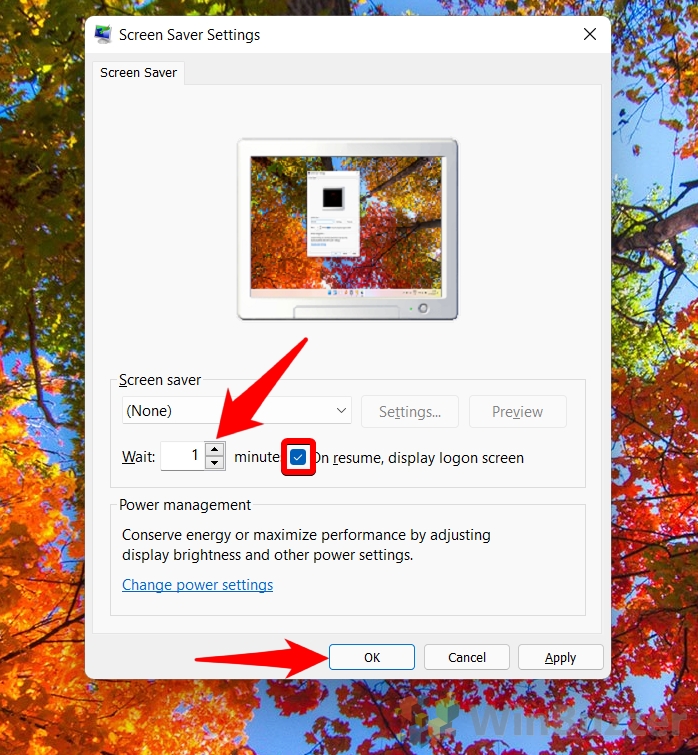Neste guia , vamos mostrar como você pode bloquear a tela do Windows no seu PC. É óbvio que você já está familiarizado com as poucas maneiras padrão de bloquear seu computador. Este guia apresenta alguns dos atalhos de teclado mais rápidos que mantêm seu laptop seguro sem interromper os aplicativos executados em segundo plano.
Em algum momento, se você estiver ocioso por um tempo, o sistema operacional Windows bloqueará sua tela e, para desbloqueá-la, você terá que digitar sua senha/pin. Mas existem atalhos muito rápidos que você pode usar para bloquear imediatamente a tela do Windows. Bloquear as janelas fará o logout do usuário e ele será colocado de volta na tela de bloqueio. Ao pressionar qualquer tecla, o usuário será direcionado para a tela de login, onde será solicitado a digitar a senha.
Lembre-se de que todos os métodos a seguir são possíveis no Windows 10 e 11 Os comandos e os atalhos são os mesmos em ambos os sistemas operacionais. No entanto, neste guia, tiramos capturas de tela do Windows 11, para que a interface do usuário pareça diferente para usuários do Windows 10.
Usar o menu Iniciar para bloquear seu computador é provavelmente o caminho você está fazendo isso agora. É muito autoexplicativo também.
Clique no logotipo do Windows
Tudo o que você precisa fazer é clicar no ícone da janela, é chamado de botão Iniciar. Clique no nome da sua conta e a opção de bloquear a tela do computador aparecerá como”Bloquear”.
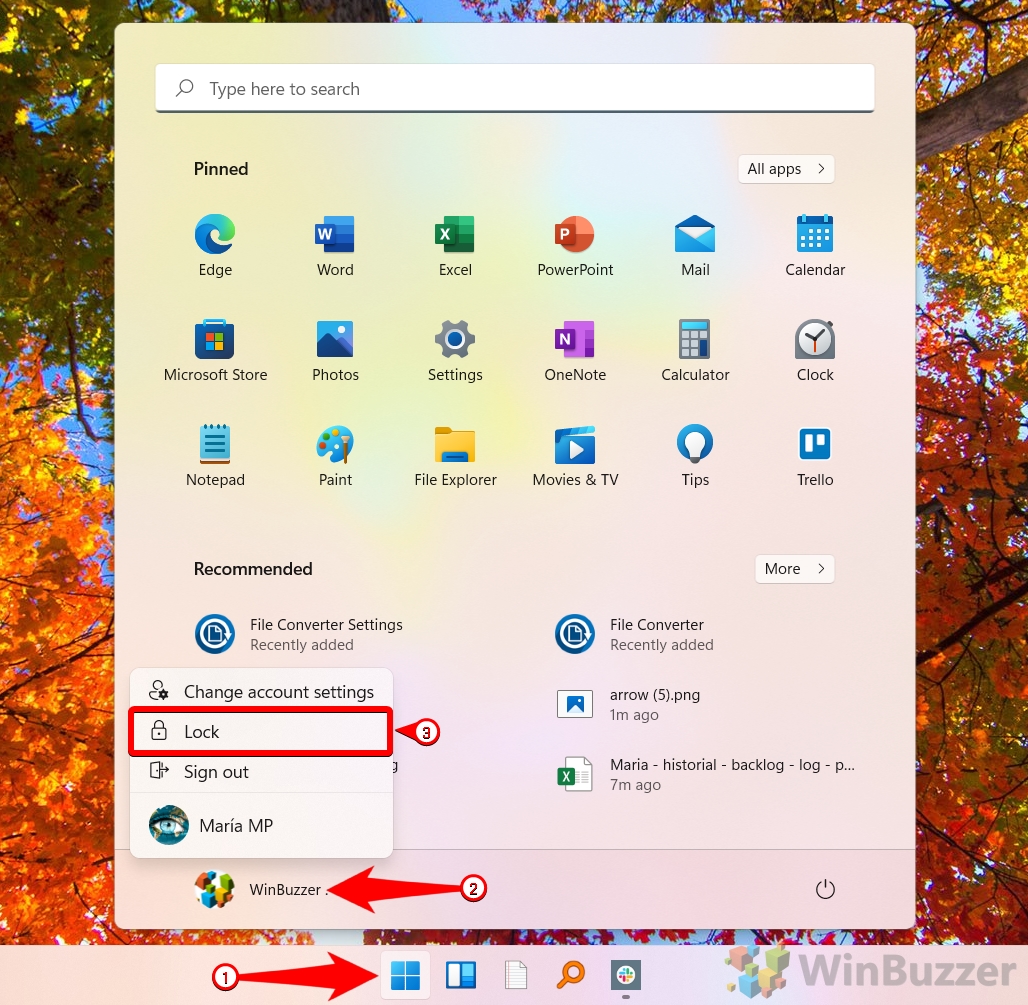
Como bloquear a tela do computador usando a tecla de atalho “Windows + L”
Este é o favorito dos usuários e provavelmente o atalho de tela de bloqueio do Windows mais rápido neste Lista. Este método específico é muito útil quando você precisa se afastar do seu laptop/PC imediatamente. Envolve apenas uma etapa na qual você terá que pressionar duas teclas do teclado juntas.
Pressione a tecla Window + L
Basta pressionar a tecla Windows + L no teclado e você será colocado na tela de bloqueio do computador.
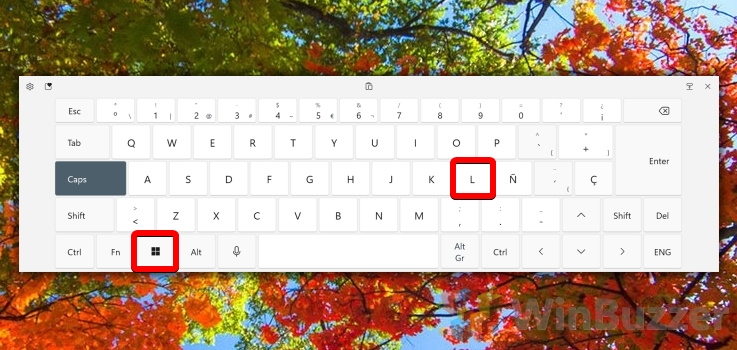
Como bloquear sua tela usando Ctrl+Alt+Delete
Se você gosta de tecnologia, pode ter usado esta combinação de teclas”Ctrl + Alt + Tecla Delete”para eliminar softwares que não respondem. Mas você também pode usá-la para bloquear a tela do computador. É mais uma maneira rápida de bloquear suas janelas.
Pressione”Ctrl + Alt + Delete Key”completamente
Basta pressionar “Ctrl + Alt + Delete Key”e levará você a uma tela diferente onde a opção Bloquear estará disponível.
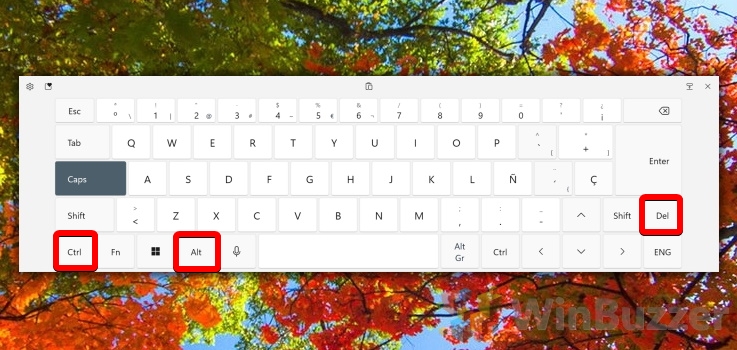 Clique em Bloquear
Clique em Bloquear
Basta clicar em Bloquear e você será direcionado para a tela de bloqueio do seu PC.
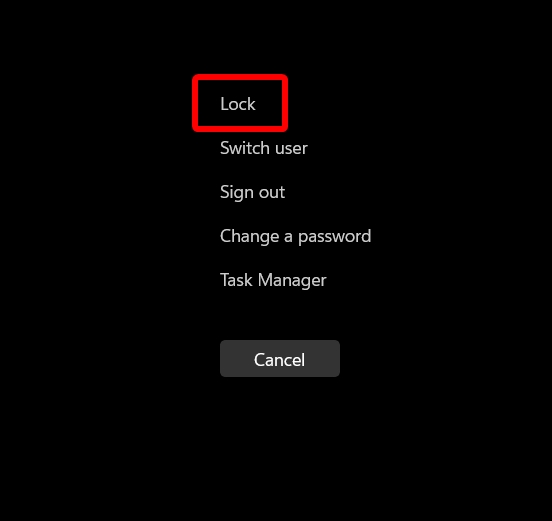
Como bloquear seu computador usando o Gerenciador de tarefas
Você também pode usar o gerenciador de tarefas para bloquear a tela. Basicamente, você se desconecta e ele o direciona automaticamente para a tela de bloqueio. O gerenciador de tarefas é usado para eliminar os aplicativos em execução caso não responda. Ele mostra todos os aplicativos em execução em segundo plano em relação ao usuário atual (você).
Clique no ícone do Windows e digite Gerenciador de Tarefas
Abra o gerenciador de tarefas usando o menu Iniciar ou você também pode pressionar “Ctrl + Alt + Delete”Key e você será direcionado para a interface do usuário, onde poderá selecionar o Gerenciador de tarefas.
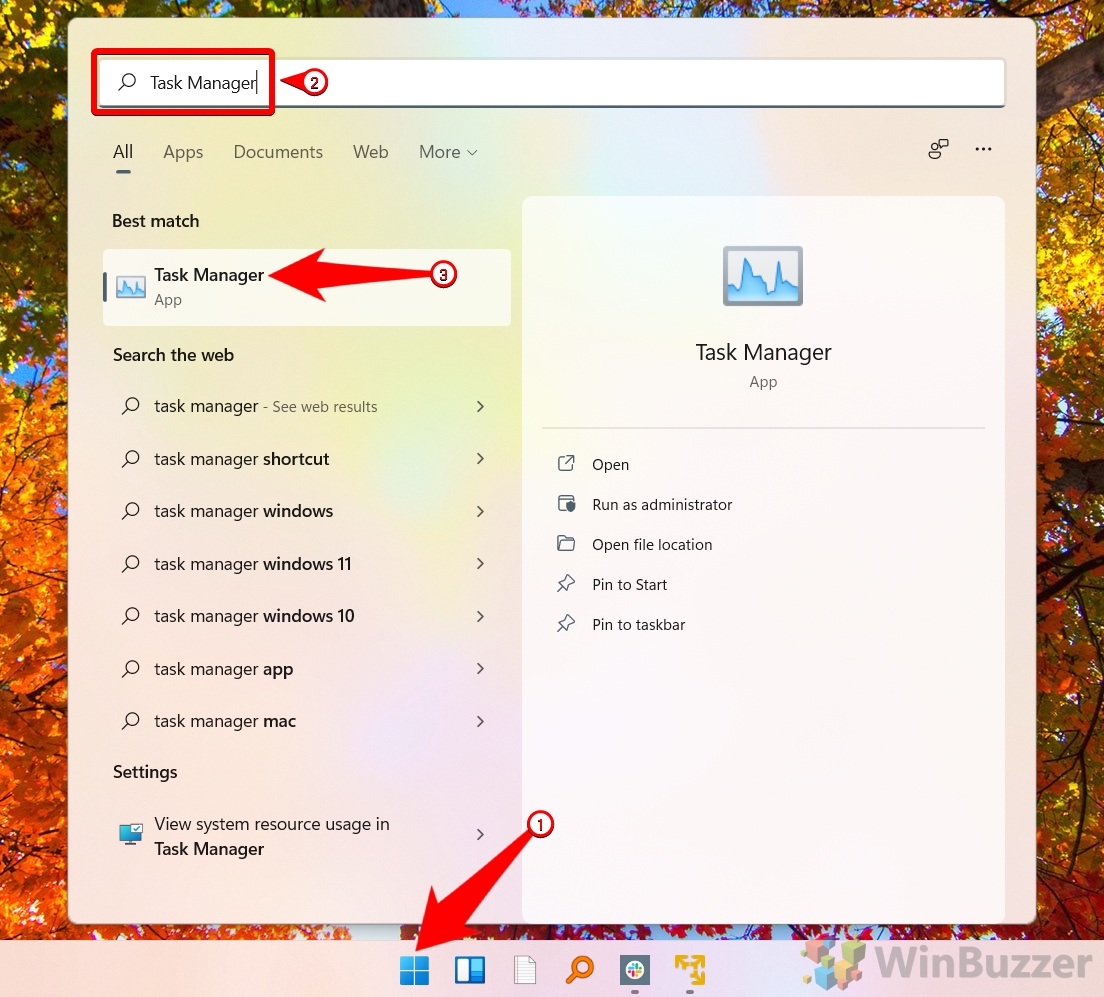 Navegue até Usuários e clique em seu nome
Navegue até Usuários e clique em seu nome
Depois de clicar em seu nome, o menu suspenso lhe dará a opção de desconectar. Assim que você estiver desconectado , você voltará à tela de bloqueio.
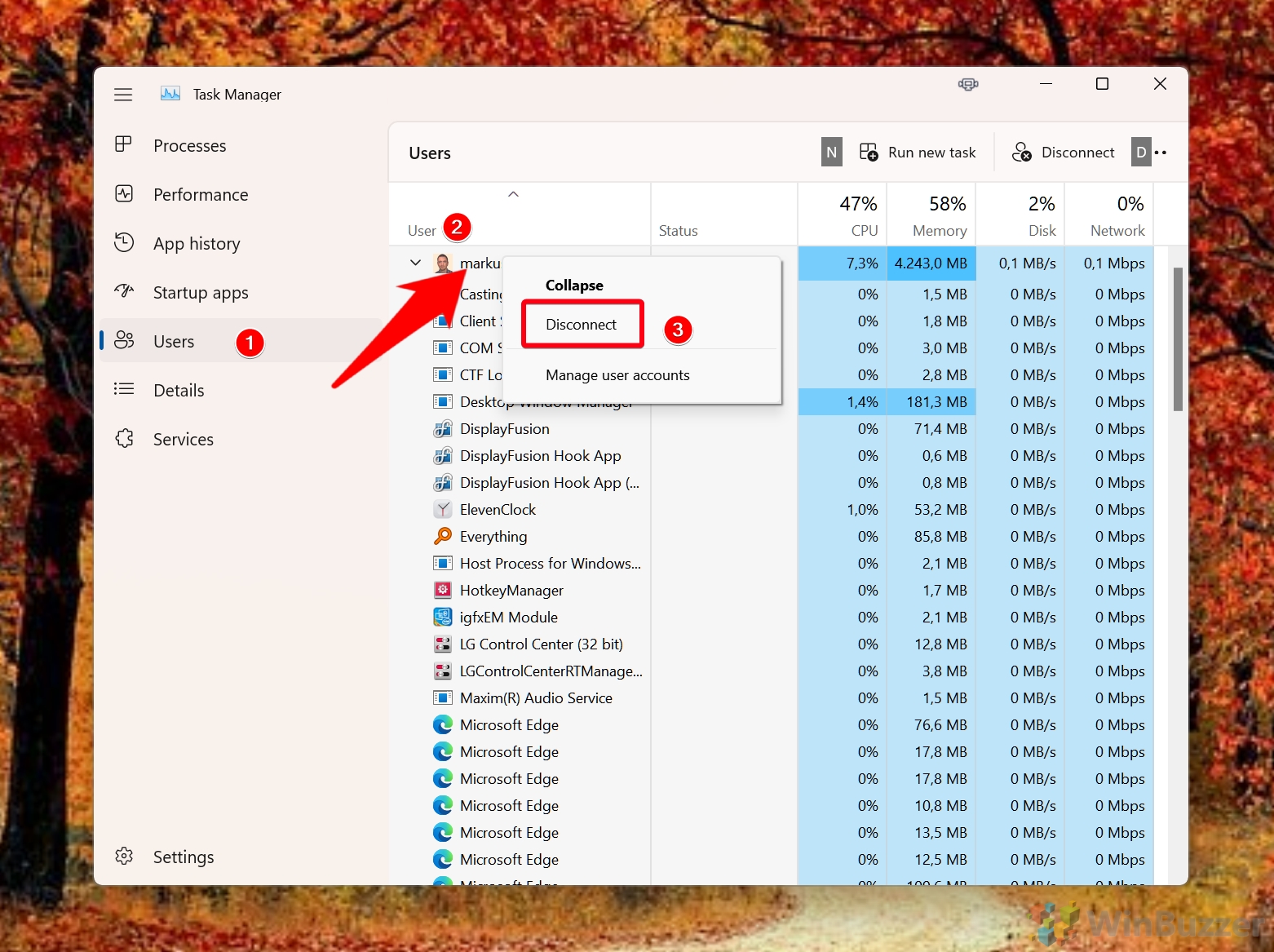
Como bloquear a tela do computador a partir do prompt de comando
Usar um prompt de comando sempre parece legal na frente de seus amigos e você também pode usá-lo para bloquear o computador. Os usuários que usam o CMD podem realizar todas as ações possíveis com a interface gráfica do usuário do Windows. Os arquivos podem ser copiados, renomeados ou excluídos usando o CMD. Os usuários podem até iniciar aplicativos e fazer alterações nas configurações. Existe um comando para bloquear seu computador também.
Clique no Menu Iniciar (Logotipo do Windows) e procure por Prompt de Comando
Basta clicar no ícone do Windows em seu computador pessoal computador e escreva”Prompt de Comando”ou simplesmente escreva”cmd”e pressione Enter. Ele abrirá o prompt de comando.
 Write Comando no CMD
Write Comando no CMD
Você estará em seu diretório de usuário, então simplesmente escreva o seguinte comando do Windows:
“Rundll32.exe user32.dll,LockWorkStation”.
Quando este comando for executado, você estará de volta à tela de bloqueio do Windows.
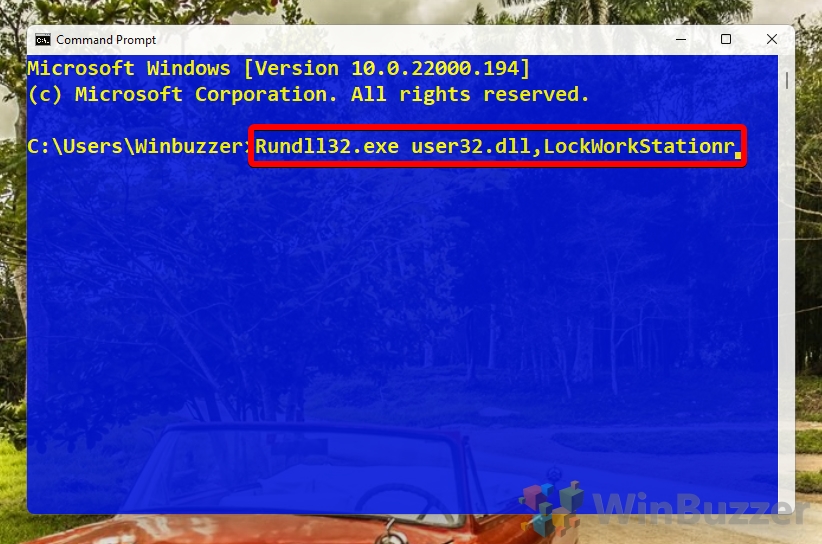
Como bloquear a tela usando o prompt de execução
Um dos recursos úteis e amigáveis do Windows é a caixa de diálogo do comando Executar. configurações, vi ew arquivos e diretórios e executa programas rapidamente. Você só precisa digitar o comando apropriado e pressionar Enter para utilizar esta ferramenta. Também pode ser usado para bloquear a tela do computador e é muito semelhante ao método anterior. Em vez de usar o prompt de comando, você usa o prompt Executar.
Pressione a tecla Windows + R no teclado
Ao pressionar a tecla Windows + R no teclado, ele abrirá o prompt de execução e você poderá simplesmente escrever o mesmo comando que usamos no método anterior e pressionar Ok.
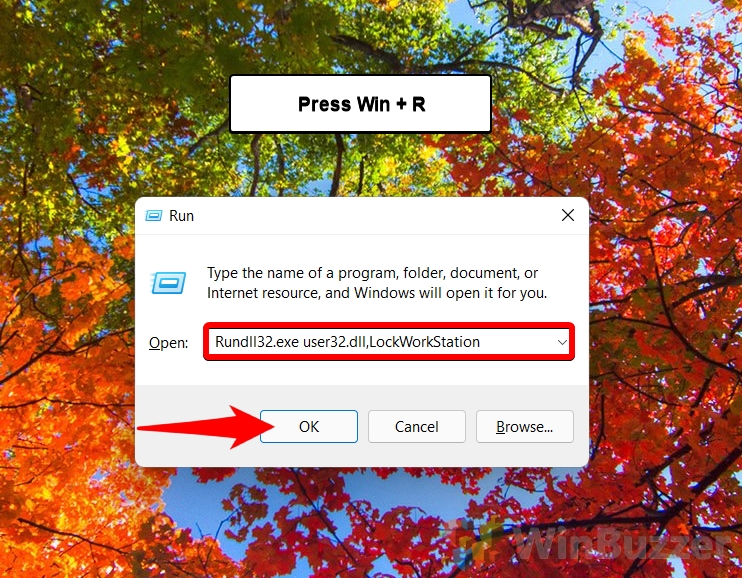
Como bloquear o Windows usando uma área de trabalho Ícone
Como bloquear a tela do computador usando um ícone na área de trabalho? É um método bastante simples. Acompanhe.
Clique com o botão direito na área de trabalho
Basta clicar com o botão direito na tela da área de trabalho, selecionar novo e selecionar Atalho. Então, basicamente, você está criando um atalho de tela de bloqueio do Windows 10/11 em sua área de trabalho.
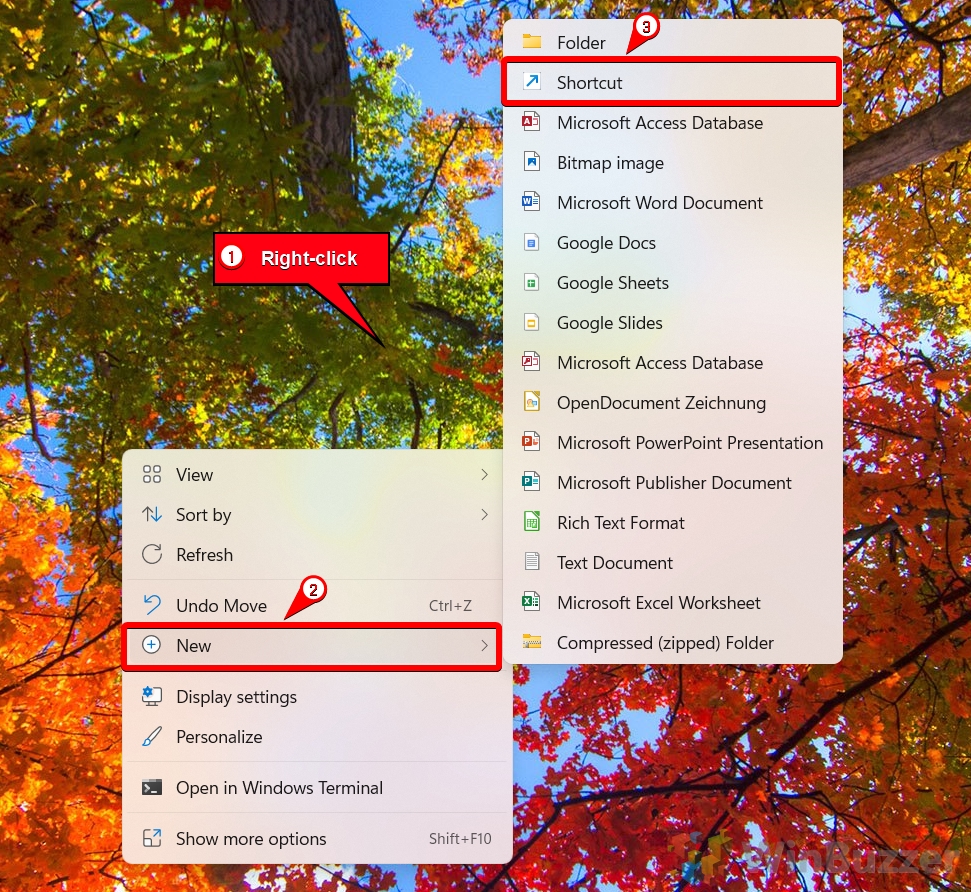 Escreva o mesmo comando dentro de
Escreva o mesmo comando dentro de
Escreva o mesmo comando mencionado ao selecionar a localização do item e pressione Próximo.
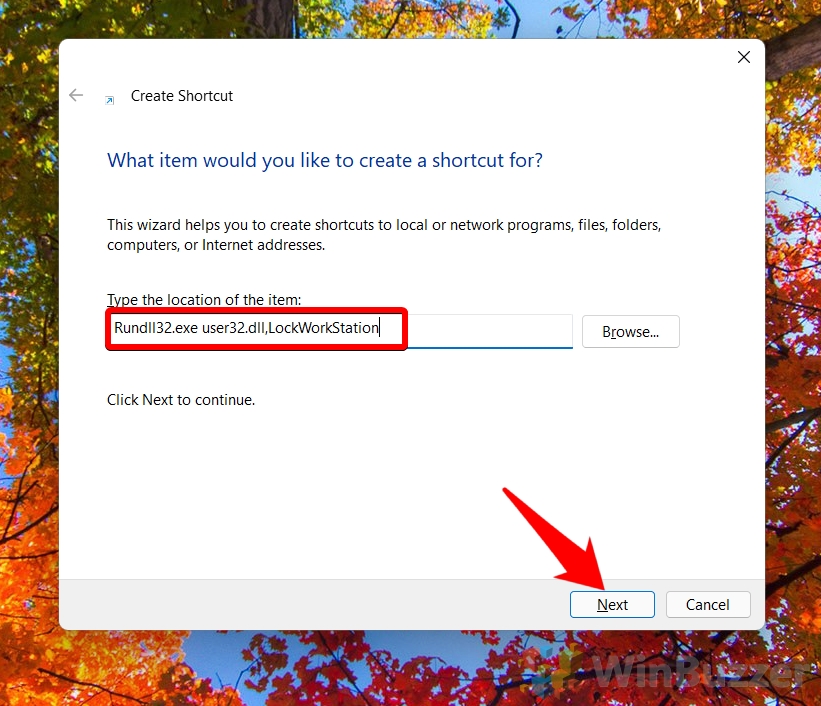 Nomeie o ícone de cadeado da área de trabalho
Nomeie o ícone de cadeado da área de trabalho
Você pode nomear o ícone da área de trabalho como”Bloquear tela”e pressionar Concluir. Você notará que os ícones foram adicionados à área de trabalho.
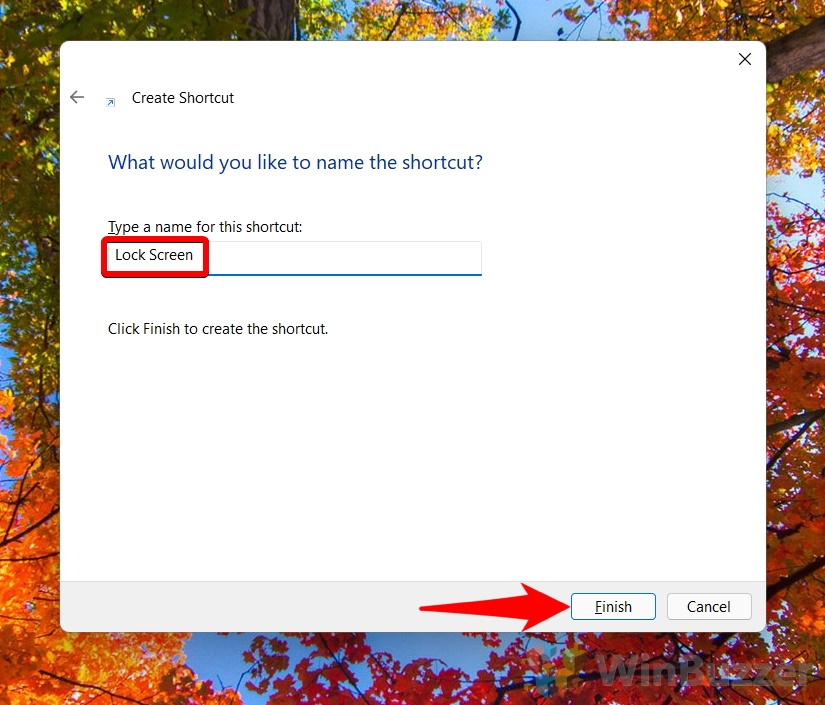 Clique no ícone”Bloquear tela”
Clique no ícone”Bloquear tela”
Com um único clique no ícone de cadeado, os usuários podem bloquear seus computadores.
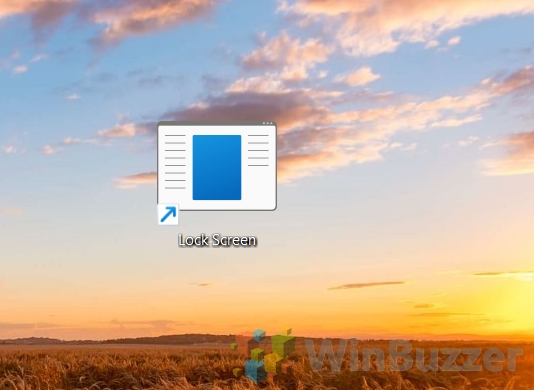
Como bloquear a tela usando a configuração personalizada do protetor de tela
Esse método é perfeito se você esqueceu de bloquear a tela antes de sair da estação de trabalho. Com este método, seu PC bloqueará automaticamente a tela após um determinado período de tempo. É uma boa técnica de bloqueio de PC.
Clique no menu Iniciar e digite Change Screen Saver
Primeiro, abra o menu Iniciar e digite’Change Screen Saver’. Assim que ele aparecer, clique nele. Ele abrirá as configurações do protetor de tela.
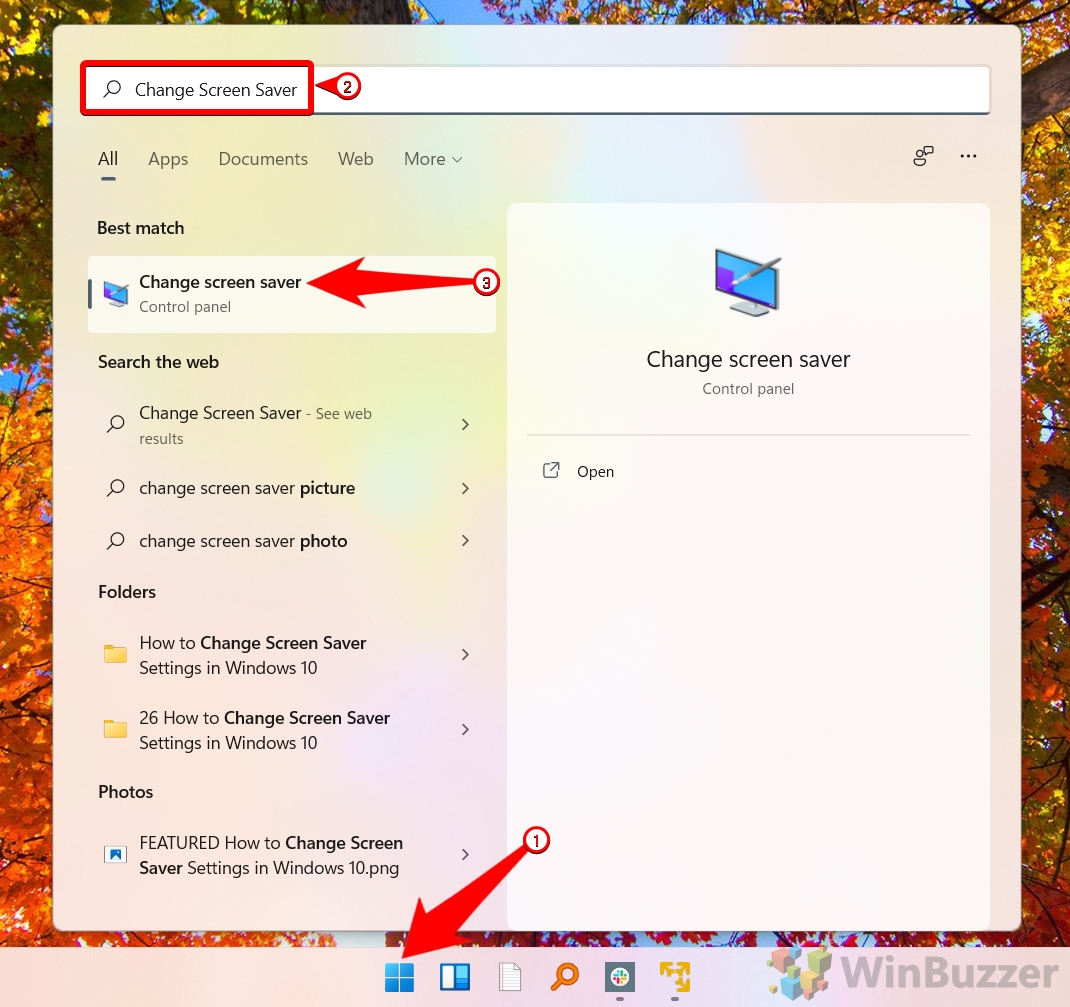 Definir o número de minutos para exibição
Definir o número de minutos para exibição
Você pode selecionar o número de minutos que permitirá que seu desktop aguarde antes de bloquear seu laptop. Feito isso, basta clicar em OK. Agora, sempre que você esquecer de bloquear a tela do Windows, o computador bloqueará automaticamente as janelas.